คู่มือแนวทางปฏิบัติที่ดีที่สุดสำหรับข้อความอีเมลระบุว่าผู้ใช้แต่ละคนต้องมีลายเซ็น ไม่ว่าจะเป็นที่อยู่อีเมลส่วนตัวหรือบัญชีอีเมลธุรกิจ ในบทช่วยสอนด้านล่าง คุณจะเห็นวิธีการสร้างลายเซ็น HTML พร้อมรูปภาพสำหรับ Outlook หรือสำหรับบริการอีเมล / แอปพลิเคชันอื่นที่ยอมรับโค้ด HTML
หากสำหรับบัญชีส่วนบุคคล คำทักทายปิดท้ายก็เพียงพอแล้ว ตามด้วยหมายเลขโทรศัพท์และที่อยู่อีเมล สำหรับบัญชีธุรกิจ มักจะขอให้ใส่โลโก้ของบริษัทในลายเซ็นของข้อความอีเมล รูปภาพของ ผู้สื่อข่าวหรือแม้แต่แบนเนอร์ที่มีโปรโมชันและข้อเสนอต่างๆ
วิธีสร้างลายเซ็น HTML พร้อมรูปภาพสำหรับ Outlook
เพื่อสร้างลายเซ็นอีเมลสำหรับ Outlook (หรือสำหรับเมลไคลเอ็นต์อื่น) ซึ่งมีองค์ประกอบที่กำหนดเอง เช่น ชนิดฟอนต์ สี การจัดรูปแบบและขนาดฟอนต์ รูปภาพที่แทรก จำเป็นต้องสร้างโค้ด HTML ของลายเซ็น
ด้านล่างนี้คุณมีเทมเพลตรหัสสำหรับลายเซ็น HTML พร้อมรูปภาพ คุณสามารถเปลี่ยนรหัสนี้ด้วยข้อมูลที่กำหนด จากนั้นคัดลอกไปยังลายเซ็นของที่อยู่อีเมล
<html>
<head>
<style>
.signature {
font-family: Arial, sans-serif;
font-size: 12px;
color: #333;
}
</style>
</head>
<body>
<table>
<tr>
<td valign="top">
<img src="image_url.jpg" alt="Your Name" height="100" width="100">
</td>
<td valign="top" class="signature">
<p>
Your Name<br>
Job Title<br>
Company Name<br>
Email: <a href="mailto:your.email@example.com">your.email@example.com</a><br>
Phone: (555) 555-5555
</p>
</td>
</tr>
</table>
</body>
</html>
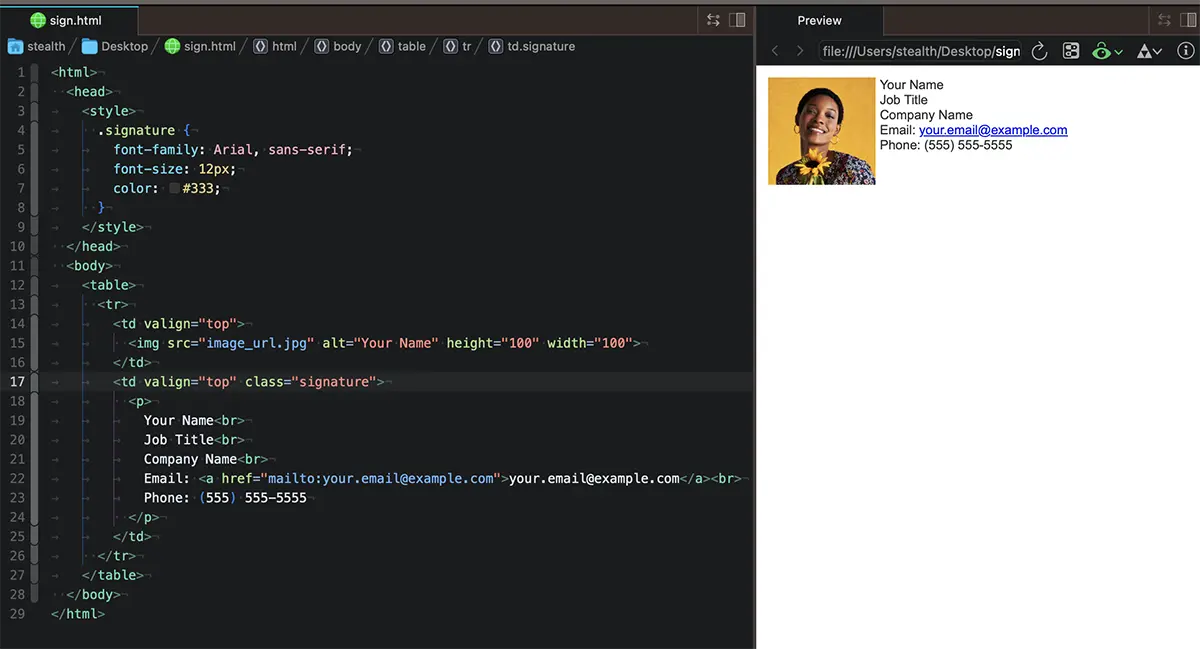
เป็นการดีกว่าสำหรับรูปภาพที่จะโฮสต์บนเว็บเซิร์ฟเวอร์ซึ่งสามารถให้บริการแก่ผู้รับได้ ซึ่งหมายความว่าหาก มองไม่เห็นรูปภาพจากลายเซ็นในอีเมลที่ <img src="image_url.jpg"... คุณต้องระบุที่อยู่เว็บของรูปภาพ
รหัส HTML ค่อนข้างใช้งานง่ายและหากคุณเล่นกับค่าต่างๆ คุณจะได้รับการเปลี่ยนแปลงที่ต้องการ คุณสามารถเปลี่ยนขนาดของข้อความในลายเซ็น ขนาดและตำแหน่งของรูปภาพ หรือองค์ประกอบอื่นๆ
ตัวอย่าง:
<img src="https://yourdomain.tld/image_url.jpg" alt="Your Name" height="100" width="100">ลายเซ็นสามารถใช้ได้ทั้งใน Outlook เมื่ออยู่ในแอปพลิเคชันอีเมลหรือบริการออนไลน์อื่นๆ จีเมล, Webmail, Yahoo iCloudcom, Roundcube หรืออื่น ๆ